Win7怎么添加或删除共享文件夹的文件
发布时间:2017-03-20 12:24
相关话题
Win7操作系统在改善外观的同时,在安全性方面也有了全面的改进和提升,添加或者革新了很多安全功能组件。我们都喜欢将一些文件上传到共享文件夹,和好友一起分享。不过在上传了文件之后,一些用户却发现自己不能对其中的文件进行删除修改。这该怎么办呢?下面小编来告诉你吧,
在Win7添加或删除共享文件夹的文件的方法:
1、右键点击你的共享文件夹,选择属性;
2、在文件夹属笥界面,切换到“共享”设置页;
3、然后点击“高级共享”按钮;
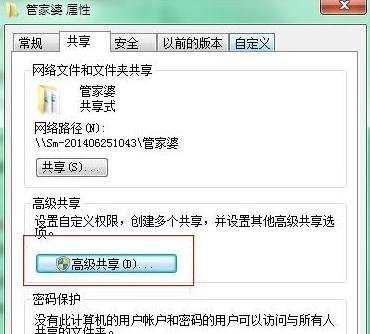
4、在弹出的高级共享设置页点击“权限”按钮;
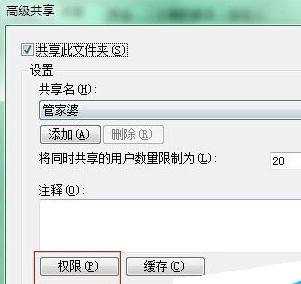
5、选中组或用户名中的用户,然后将下方的权限都设置为“完全控制”,最后确定。
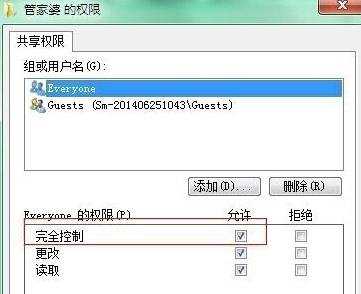
Win7怎么添加或删除共享文件夹的文件相关文章:
1.Win7关闭文件夹共享的方法
2.Win7如何删除Everyone权限提高共享文件夹安全
3.Win7如何创建他人无法删除的文件夹?
4.win7如何设置共享文件
5.Win7清除Win10更新安装包的方法
6.Windows 7中如何删除病毒文件夹

Win7怎么添加或删除共享文件夹的文件的评论条评论